O Facebook é uma rede social usada por todos os tipos de pessoas. Mas todas as categorias de usuários têm motivos diferentes para ocultar ou exibir postagens. Por exemplo, eles podem não querer uma foto marcada em seu perfil ou o anúncio de um evento expirou.
Embora a opção mais fácil seja excluir postagens do Facebook, em certos casos, você precisa da opção de retorná-los ao seu perfil rapidamente. Até recentemente, ocultar e exibir postagens no Facebook era fácil. Porém, o Facebook decidiu aumentar a transparência de suas páginas, e a opção “Ocultar da linha do tempo”foi removida. Dito isso, ainda há uma maneira de ocultar postagens indesejadas e exibi-las mais tarde.
Motivos para ocultar suas postagens no Facebook
Algumas pessoas simplesmente gostam de ter a linha do tempo do Facebook limpa e muitas vezes ocultam postagens antigas e indesejadas. No entanto, eles podem mudar de ideia mais tarde e trazer de volta essas postagens. Talvez você fique envergonhado com uma foto antiga que postou, mas gostaria de guardá-la como uma lembrança especial.
Por outro lado, as empresas precisam manter a curadoria do Páginas do Facebook. Eles podem ter informações desatualizadas em suas postagens mais antigas. Em vez de excluir essas postagens, a opção de ocultá-las pode ser preferível, especialmente se eles desejarem reutilizá-las posteriormente.
Como ocultar suas postagens do seu perfil do Facebook em um PC
Siga estas etapas para ocultar uma postagem indesejada do seu perfil do Facebook:
1. Abra o Facebook em um navegador da web e verifique se você tem conectado à conta correta do Facebook.
2. Abra sua página de perfil selecionando sua imagem de perfil no canto superior esquerdo.

3. Quando estiver na página do seu perfil, role para baixo até a postagem que deseja ocultar.
4. Selecione o menu de três pontos no canto superior direito da postagem e escolha Mover para arquivo.
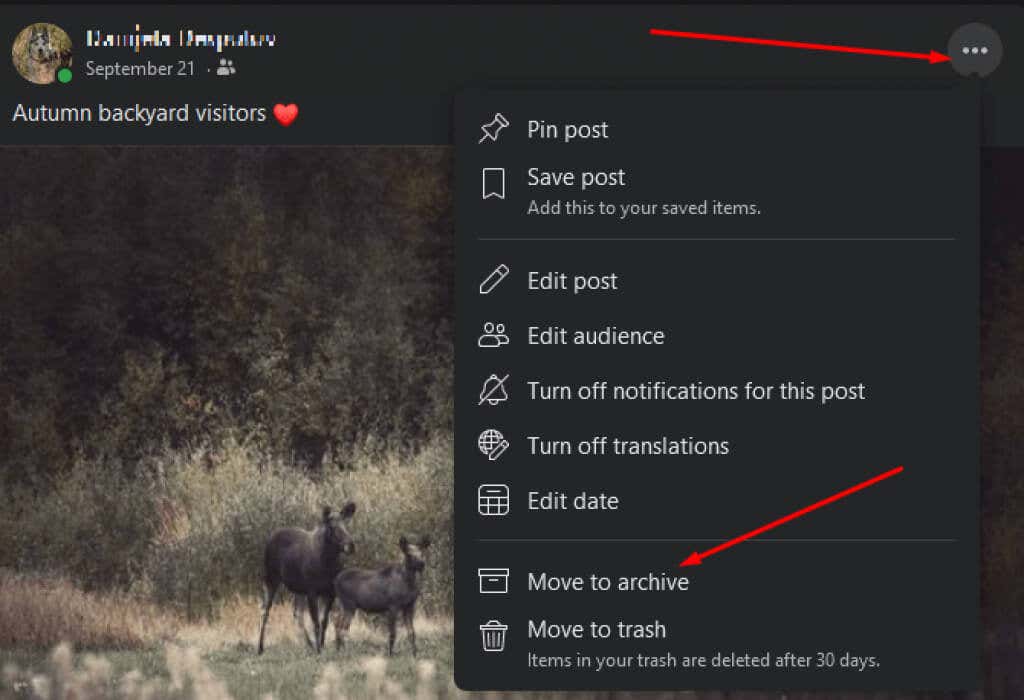
5. Você receberá uma mensagem pop-up no canto inferior esquerdo da tela: “Movendo a postagem para o seu arquivo, vá para o arquivo”. Isso significa que sua postagem foi movida da sua linha do tempo e não está mais visível na sua página.
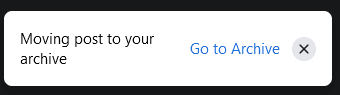
6. Se você selecionar Ir para Arquivo, o Facebook o levará para uma nova página onde você poderá ver todas as suas postagens arquivadas.
Como ocultar a postagem de outra pessoa do seu perfil.
Se uma postagem específica do Facebook não pertence a você, as etapas para ocultá-la são um pouco diferentes.
1. Acesse o site do Facebook em seu navegador e faça login em sua conta.
2. Vá até o seu perfil e encontre a postagem que deseja ocultar.
3. Selecione o menu de três pontos no canto superior direito da postagem e escolhaOcultar do perfil.
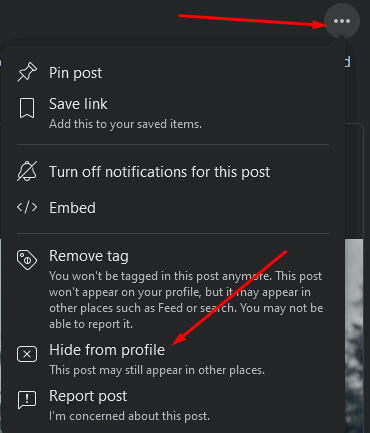
Embora seus amigos não possam mais ver esta postagem na sua página de perfil, ela permanecerá visível na página do postador original. Isso significa que ele pode aparecer na linha do tempo de outras pessoas.
Como ocultar uma postagem do Facebook no Facebook usando o aplicativo móvel
Se preferir usar um dispositivo móvel Android ou iOS, siga as etapas abaixo:
1. Abra o aplicativo do Facebook e verifique se você está conectado.
2. Toque no menu de hambúrguer no canto superior direito da tela. Você o reconhecerá como três linhas horizontais acima do ícone do seu perfil.
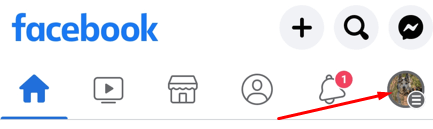
3. No menu, toque na foto e no nome do seu perfil para acessar a página do seu perfil. Se você tiver vários perfis, poderá escolher qual deseja acessar.

4. Role para baixo para encontrar a postagem que você deseja ocultar.
5. Toque no menu de três pontos no canto superior direito da postagem e toque em Mover para arquivo.
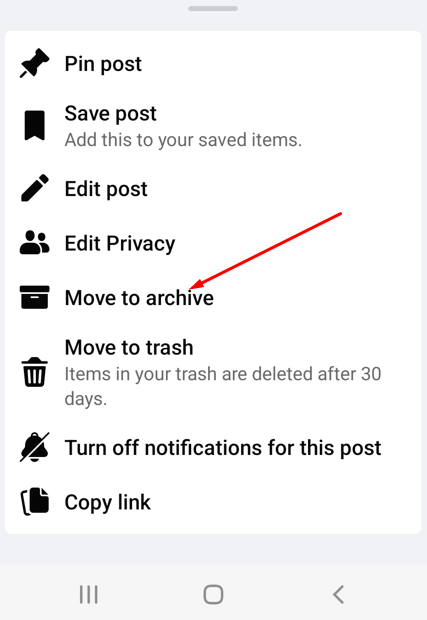
6. O Facebook moverá automaticamente a postagem e notificará você com a mensagem na parte inferior da tela “Movendo postagem para seu arquivo, vá para Arquivo.”
Se quiser ocultar a postagem de outra pessoa na qual você foi marcado, siga as mesmas etapas, mas em vez de mover a postagem para o arquivo, toque em Ocultar do perfil.
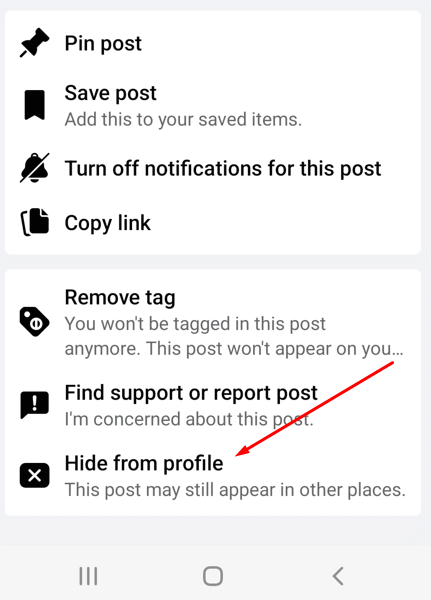
Como exibir postagens do Facebook no seu PC
Se você mudar de ideia e quiser exibir a postagem, siga estas etapas:
1. Abra o Facebook em um navegador da web e certifique-se de estar conectado.
2. Selecione a imagem do seu perfil no canto superior direito e escolha Configurações e privacidadeno menu suspenso.
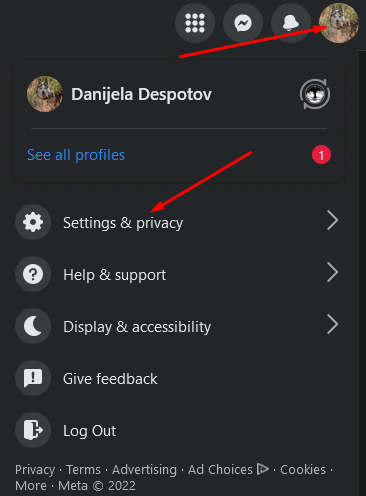
3. Quando o próximo menu suspenso abrir, escolha Registro de atividades.

4. Uma nova página será aberta. No menu do lado esquerdo, selecione Arquivar.
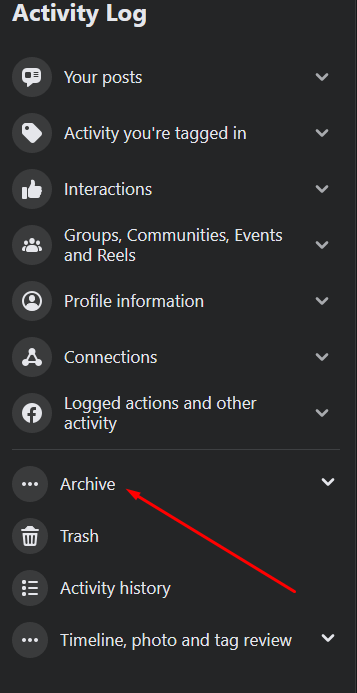
5. Um submenu suspenso será aberto. Selecione Arquivo de postagens..
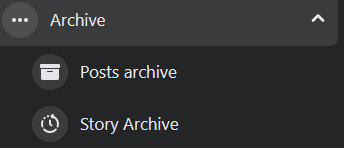
6. Você será direcionado para uma página com todas as suas postagens arquivadas. Encontre aquele que você deseja exibir. Marque a caixa para selecioná-lo e selecione Restaurar.
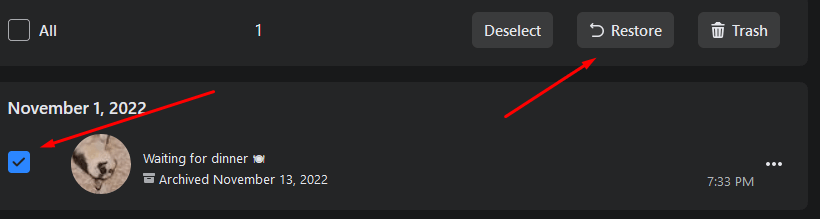
Como exibir postagens no Facebook em seu dispositivo Android e iOS
Se preferir usar o aplicativo do Facebook em seu smartphone, siga estas etapas para exibir suas postagens:
1. Abra seu aplicativo do Facebook e faça login em sua conta.
2. Vá para a página do seu perfil e toque nos três pontos ao lado do botão Editar perfil.
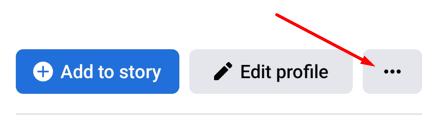
3. Uma página Configurações do perfilserá aberta. Toque em Arquivarna lista de opções.
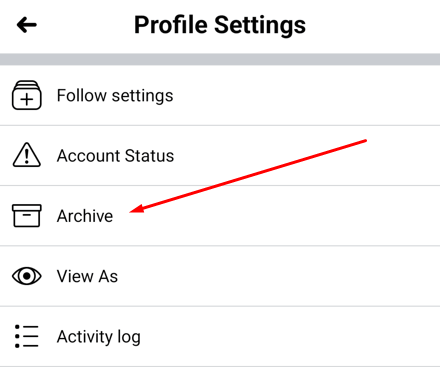
4. Selecione a postagem que deseja adicionar ao seu perfil e toque em Restaurarno canto inferior direito.

Como exibir postagens antigas ocultas no Facebook
Se você tiver postagens antigas que deseja trazer de volta à vida, siga estas etapas:
1. Abra o Facebook no navegador da web e faça login na sua conta.
2. Acesse seu perfil e entre em Configurações.
3. Acesse o Registro de atividadese escolha Ações registradas e outras atividades.
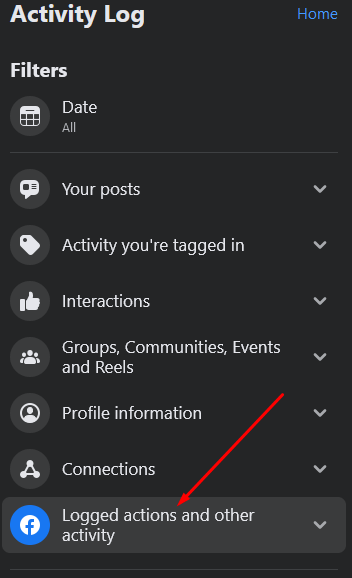
4. No submenu, selecione Oculto do perfil.

5. Uma nova página será aberta com uma lista de postagens ocultas. Encontre aquele que você deseja exibir. Observe que nem todas as postagens ocultas podem ser adicionadas de volta ao seu perfil.
6. Selecione os três pontos ao lado da postagem que você deseja exibir e escolha Adicionar ao perfil.

Assuma o controle total de suas postagens no Facebook
Ocultar uma postagem no Facebook é um processo bastante simples e uma ótima maneira de manter sua Linha do tempo organizada. Se você decidir exibir uma postagem mais tarde, as etapas necessárias serão igualmente fáceis. Deixe-nos saber nos comentários abaixo se você tiver algum problema para ocultar e exibir suas postagens. O Facebook gosta de bagunçar as etapas quando atualiza a plataforma.
.